Keranjang Anda kosong!

Speaker laptop mati sering bikin jengkel, apalagi saat dipakai kerja atau hiburan. Masalah ini bisa disebabkan oleh software OS atau driver, hingga kerusakan hardware Audio. Kali ini, Denulla Komputer – Servis Laptop Tulungagung berbagi pengalaman step by step cara memperbaiki laptop dengan gejala suara tidak bunyi baik itu dengan speaker internal ataupun external.
Sehari sebelum artikel ini dibuat 2 September 2025 ada pelanggan datang ke toko laptop denulla untuk memperbaiki laptopnya dengan kasus tidak bunyi menggunakan speaker internal ataupun colok speaker external. Selain itu microphone juga tidak mau merekam suara baik menggunakan mic internal ataupun colok mic External.
Langkah yang perlu kita lakukan adalah sbb :
Cek Software :
1. Driver Sound / Setting Default
Patikan SOFTWARE tidak mengalami kerusakan pada driver ataupun pada OS yang terpasang. Lihat pada device manager apakah sudah terinstall driver. Kalau belum atau terdapat tanda seru pada driver sound, uninstall lalu pasang driver yang sesuai.
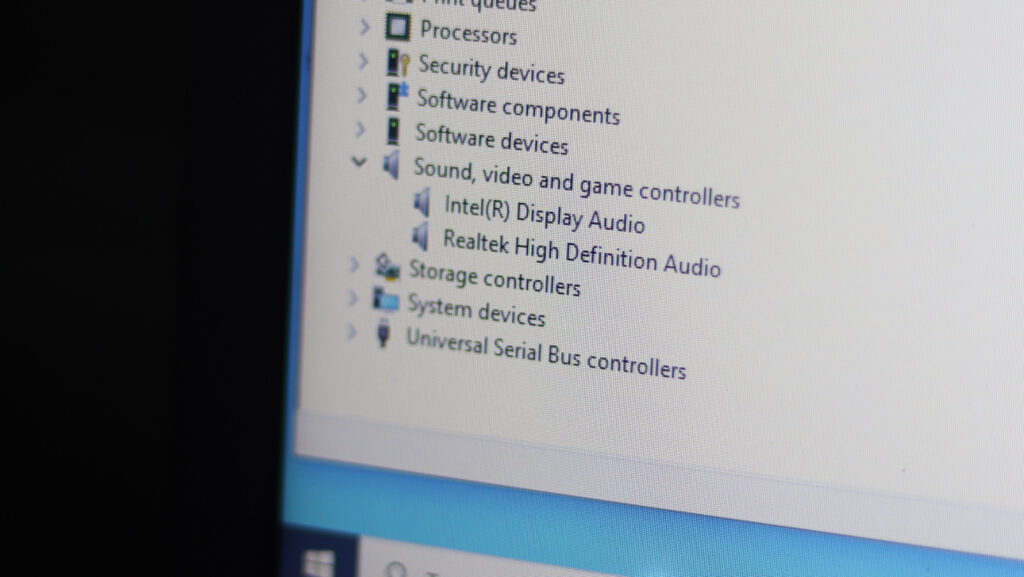
2. System Windows Error
Pasatikan OS yang terpasang tidak terinveksi Virus atau malware. VirutQ adalah jenis virus yang membuat kinerja system jadi error. install ulang Windows jika memang terjadi kerusakan pada system.
Jika kamu yakin Software tidak ada masalah tapi speaker tetap tidak bisa bunyi, kita lanjut Langkah kedua.
Cek Hardware :
1. Periksa Area pada Mainboard
Sebelum melepas speaker sound internal Langkah pertama kalian bisa lihat terlebih dahulu fisik pada jalur Mainboard. Apakah ada yang terbakar atau ada jalur yang korosi atau terputus.
jika ada yang terbakar atau jalur korosi. Langakah perbaikan bersihkan dan ganti komponen yang terbakar

2 Periksa Sound
Lepas speaker sound internal dan pastikan masih normal. Cara cek sound dengan Multimeter sbb :
- Set Multimeter yang kamu pakai ke mode pengukuran Resistor dengan satuan Ohm.
- Arahkan probe merah Multimeter ke Kabel positif sound ( biasanya juga berwana merah ) .
- Arahkan probe hitam Multimeter ke negative ( warna hitam ).
- Lihat pada Multimeter, jika monitor menunjukan angka 5 Ohm atau 10 Ohm artinya Sound masih normal.
- Jika tidak ada angka pada Multimeter atau menunjuk angka 0L maka bisa dipastikan 100% hakkul yakin bahwa Sound RUSAK, atau sudah jebol putus


Jika stelah memeriksa Speaker sound dan hasilnya bagus tapi tidak ada bunyi juga maka kita lanjut ke tahap berikutnya.
3. Ganti IC Soundcard
Jika kamu sudah melakukan pengcekan di atas dan tetap belum membuahkan hasil positiv maka dipastikan IC Soundcard lah yang bertanggung jawab atas segala permasalahan.
jika IC rusak atau Failure laptop tidak akan bunyi baik dengan spiker external maupun dengan speaker bawaan, dan juga microphone pasti juga ikut mati.

Cara memperbaikinya ya harus diganti sesuai IC yang terpasang. Dalam kasus ini yang terpasang adalah IC dengan tipe Realtek ALC277.
Kamu bisa melihat fisik pada IC Tersebut dan cari part pengganti yang sama atau lihat DATASHEET, kamu juga bisa cari persamaannya.
Setelah kamu mempunyai part pengganti, berikut tips pemasangan agar hasilnya bersih rapi dan pastinya 100% normal tanpa kegagalan :
Tips Melepas IC SMD Soundcard
- Sebelumnya bersihkan IC yang akan dilepas dari debu menggunakan thiner
- Kasih flux agar timah cepat panas dan melindungi Mainboard supaya tidak GOSONG
- Nyalakan blower pada suhu 350 ( beda blower beda pengaturan ).
Penting Jangan langsung kamu arahkan blower terlalu dekat itu akan membuat mainboardmu kembung. - Arahkan dengan jarak sekitar 6 cm dari IC , setelah dirasa panas merata lalu dekatkan dan fokuskan.
Jika terlihat kaki kaki SMD mengkilap itu artinya timah sudah meleleh dan IC bisa diangkat menggunnakan Pinset
Setelah kamu melepasnya tunggu hingga mainbaoard dingin. Setelah dingin bersihkan sisa-sisa flux yang tadi anda gunakan. ini penting agar nanti saat pemasangan tidak ada kotoran yang menempel.
Setelah bersih kita lanjut tips memasang IC SMD agar hasilnya bersih dan tanpa kesalahan.

Tips Memasang IC SMD Soundcard
- Bersihkan sisa sisa kotoran dari flux atau timah yang tadi offside
- Beri solder cair pada kaki kaki di mainboard lalu panaskan dengan solder uap / blower
- Setelah kaki pada ic terbungkus timah dengan rapi, bersihkan dengan thiner kembali. Tujuanya agar nanti saat pemasangan tidak ada kotoran di bawah IC SMD yang menyebapkan IC miring atau tidak rata.
- Setelah bersih beri flux cair di tengah lalu pasang IC dan tata agar sesuai dengan kaki-kaki di mainboard
- Setelah dirasa sudah pas maka panaskan dengan blower dengan Teknik seperti sebelumnya.
- Lihat timah apakah sudah mengkilap. jika sudah ic tersebut akan tertata otomatis menempel menyesuaikan kaki yang ada di jalur.
- Stelah di cek semua menempel dengan sempurna, tunggu dingin lalu bersihkan dengan thiner.


Alhamdulillah anda sudah sampai tahap ini maka bisa dipastikan kalian pasti sudah Solved 100%. Jika tidak, kemungkinan ada kesalahan saat pengecekan atau pemasangan IC yang kurang rapi, ulangi lagi dari awal jika terjadi kegagalan.
Jika kamu mempunyai masalah serupa dan tidak siap mental untuk memperbaikinya sendiri, sahabat bisa membawa ketempat servis laptop terdekat yaitu tempat kami 🙂 . Dengan senang hati kami siap membantu. Pastinya akan dikerjakan oleh teknisi laptop professional di tulungagung.
Terima kasih sudah membaca artikel ini. Semoga pengalaman yang saya bagikan bisa bermanfaat dan menjadi referensi untuk kamu yang sedang mengalami masalah laptop tidak keluar suara.
Jika ada pertanyaan jangan ragu tinggalkan komentar dibawah, sampai jumpa di artikel berikutnya 🙂


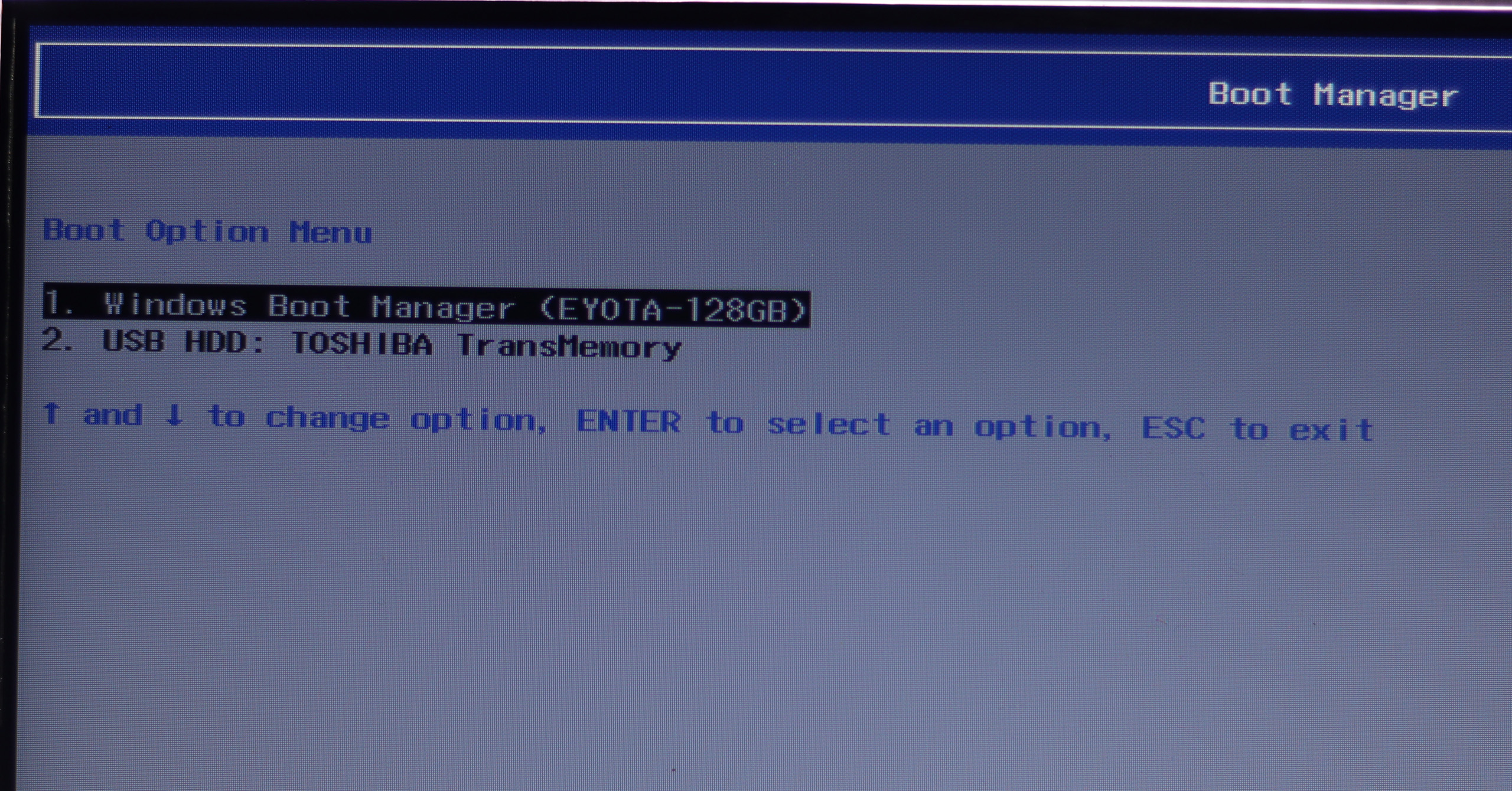
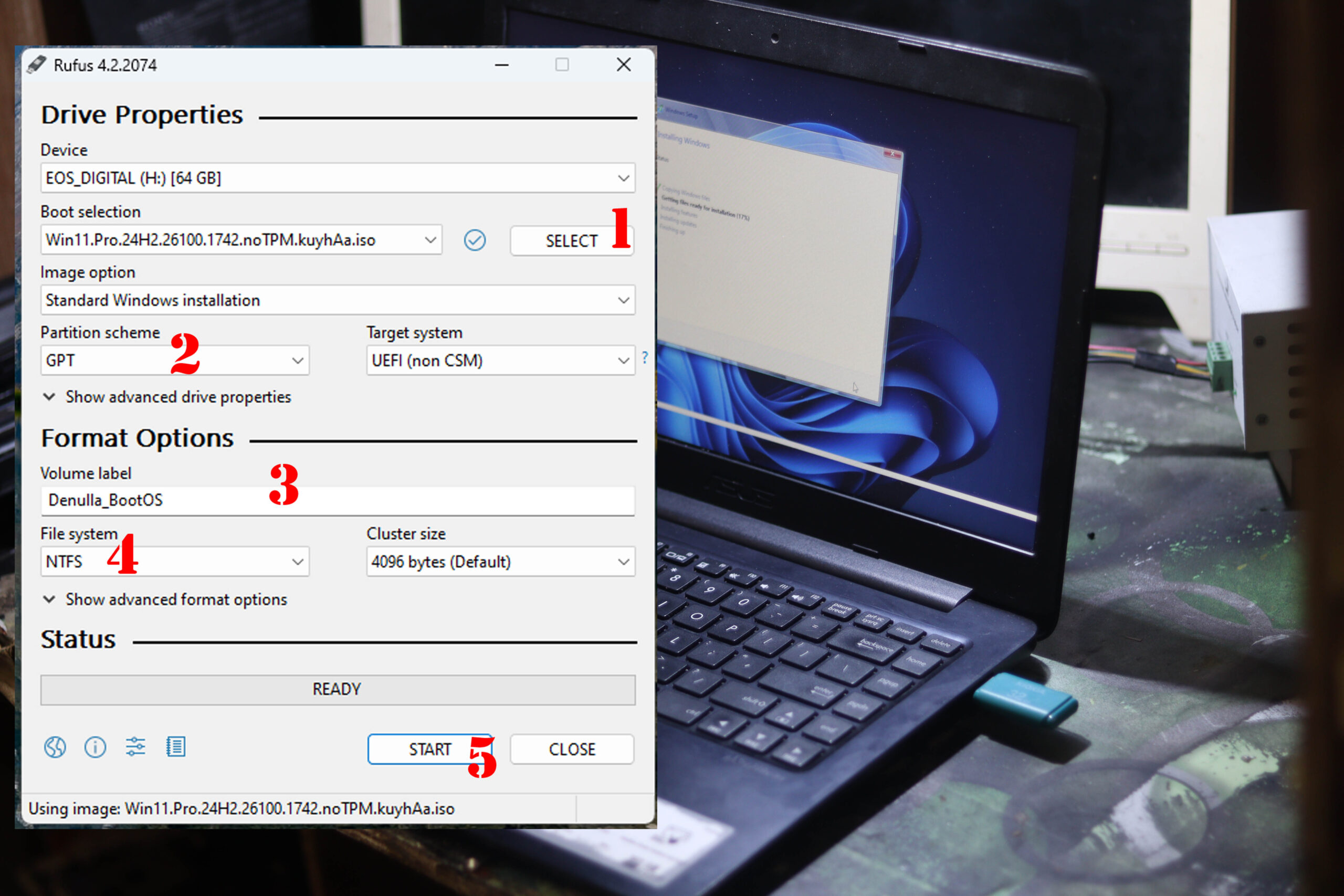
Tinggalkan Balasan